Wstęp #
Niniejszy dokument stanowi skróconą wersję instrukcji systemu Safestar i zawiera tylko podstawowe i najbardziej potrzebne informacje niezbędne do rozpoczęcia pracy z aplikacją.
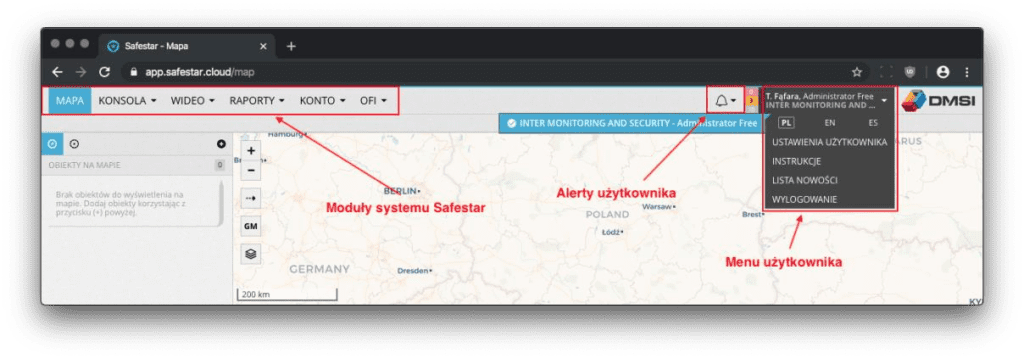
Moduły aplikacji Safestar #
System Safestar podzielony jest na moduły, które widoczne są po zalogowaniu się użytkownika w postaci górnego menu. Kolejne pozycje w menu:
- Mapa – moduł dedykowany do obsługi urządzeń/rejestratorów GPS. Pozwala na wizualizację aktualnej pozycji urządzeń na mapie cyfrowej, wraz z kompletem informacji przesyłanych przez nadajniki. Pozwala również na podgląd monitorowanych obiektów stacjonarnych.
- Konsola – główny moduł systemu Safestar przeznaczony dla pracowników stacji monitorowania (operatorów). Wizualizowane są w nim wszystkie alarmy i zdarzenia generowane przez obiekty.
- Wideo – moduł do zarządzania widokami kamer i umożliwiający bieżący podgląd na żywo.
- Raporty – generowanie raportów na żądanie i konfiguracja automatycznych raportów okresowych z wysyłką email.
- Konto – główny moduł zarządczy dostępny dla kont administracyjnych. Zarządzanie urządzeniami, obiektami, uprawnieniami, etc.
- OFI – moduł ochrony fizycznej (pracownicy ochrony, książki realizacji umów, książki obiektowe)
- Alerty – własne konfigurowalne przez użytkowników alerty z powiadomieniami email i
- PUSH w aplikacjach mobilnych
- Menu użytkownika – podręczne menu użytkownika z możliwością zarządzania własnym kontem oraz dostęp do wszelkich instrukcji i podręczników systemu Safestar.
Profile urządzeń (słowniki sygnałów) #
System Safestar wyposażony jest w zestaw wzorcowych słowników dla wszystkich najbardziej popularnych nadajników dostępnych na rynku. Profile urządzeń są niezbędne do prawidłowego odbierania i przetwarzania sygnałów przesyłanych przez urządzenia. Nie zalecamy używania profili systemowych, lecz utworzenie własnych „klienckich” kopii dla tych rodzajów urządzeń, które będą podpinane do Państwa konta. W tym celu należy z menu Konto wybrać opcję Profile urządzeń i na wyświetlonej liście odnaleźć odpowiedni wzorzec i skopiować go za pomocą przycisku na końcu wiersza.
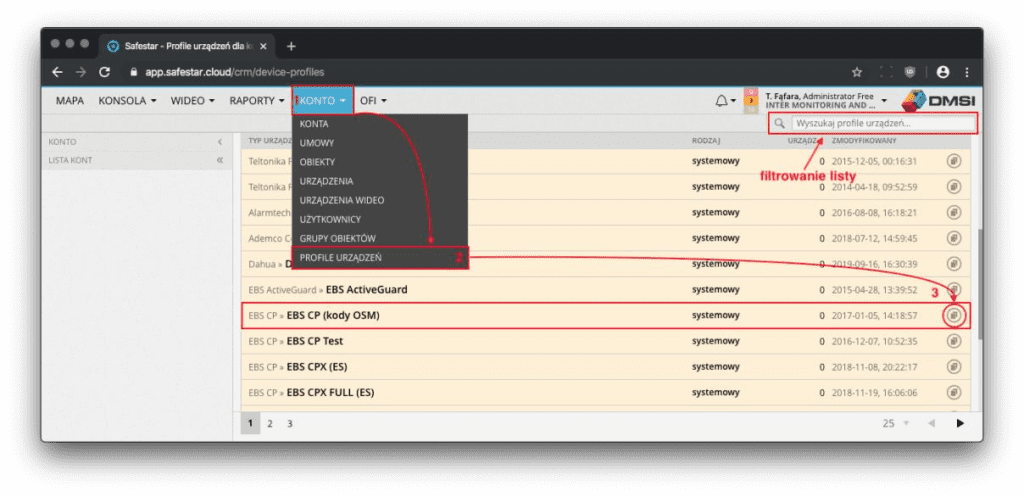
Tak skopiowany profil możemy dowolnie modyfikować i dostosowywać do swoich potrzeb. Każdy wiersz w słowniku zawiera kod przesyłany przez nadajnik. Dla każdego kodu można indywidualnie określić zachowanie systemu Safestar.
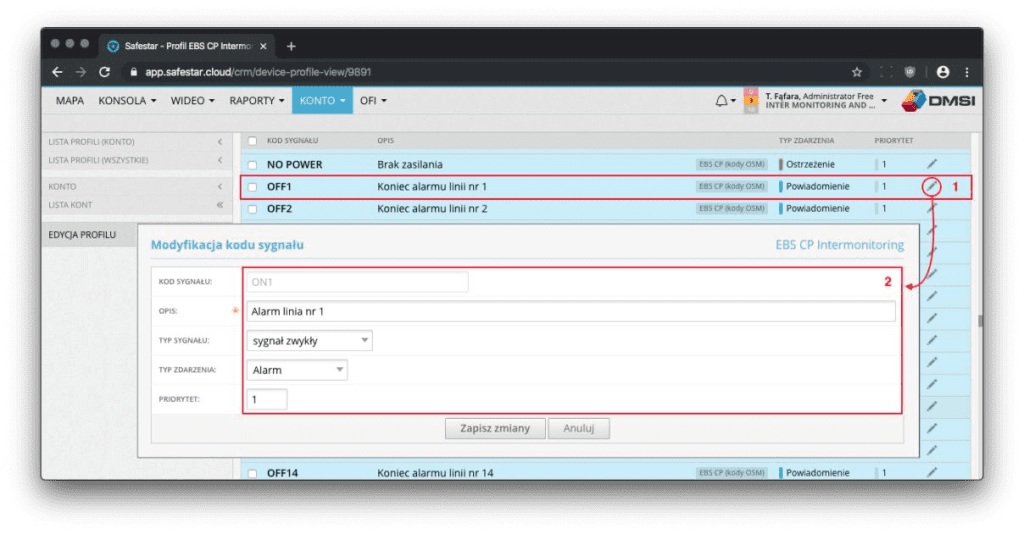
W formularzu, który wyświetli się po wybraniu opcji edycji danego kodu można skonfigurować:
- opis zdarzenia jaki zostanie wyświetlony na konsoli operatorowi
- typ sygnału (sygnał zwykły, testowy, etc.)
- typ zdarzenia: Alarm krytyczny, Alarm, Ostrzeżenie, Powiadomienie, Brak reakcji, Informacja.
- priorytet, który dodatkowo rozróżnia ważność zdarzeń w obrębie tego samego typu; może mieć wartość od 1 (najważniejsze) do 255 (najmniej istotne)
Dodawanie nadajników #
Aby w systemie Safestar poprawnie odbierać sygnały z nadajnika zainstalowanego w monitorowanym obiekcie należy dodać urządzenie. W tym celu wybieramy menu Konto, następnie opcję Urządzenia. Z menu, które pojawi się po lewej stronie widoku należy wybrać opcję Dodaj urządzenie.
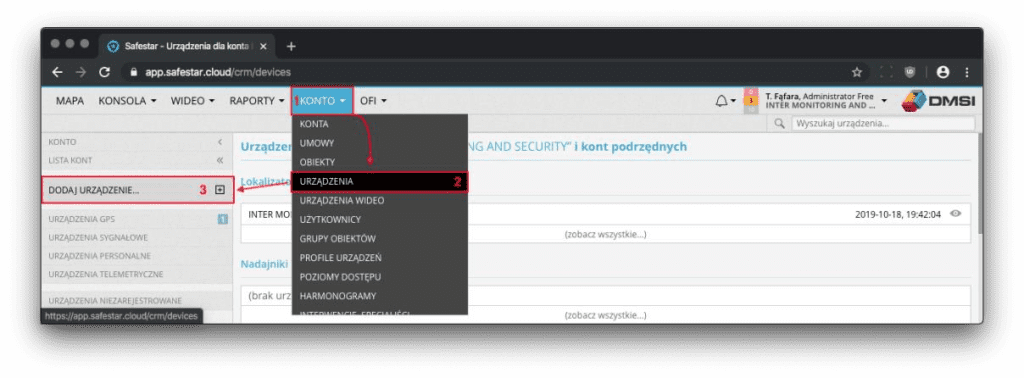
Po wybraniu powyższej opcji użytkownik zostanie przeniesiony do formularza dodawania nowego urządzenia.
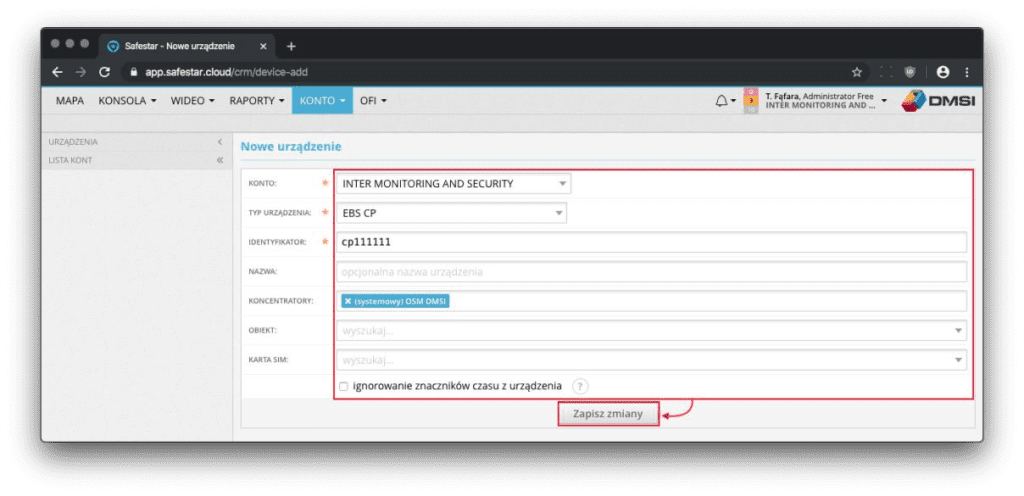
W tym miejscu należy uzupełnić pola:
- konto – domyślnie podstawia się konto aktualnie zalogowanego użytkownika
- typ urządzenia – z rozwijanej listy należy wybrać odpowiedni typ urządzenia, np. EBS CP, etc.
- identyfikator – dla każdego rodzaju urządzenia identyfikator przyjmuje różną postać, może to być np. numer seryjny, numer IMEI, etc.
- koncentratory – niektóre rodzaje nadajników wymagają wybrania koncentratora
- obiekt – w tym miejscu można też od razu powiązać nadajnik/urządzenie z monitorowanym obiektem o ile taki został wcześniej dodany do systemu
UWAGA! Szczegółowe informacje o rodzajach identyfikatorów i koncentratorach, oraz dane potrzebne do poprawnego skonfigurowania nadajnika znajdują się w osobnej instrukcji dostępnej pod adresem: https://app.safestar.pl/crm/manual-pdf/33.
Po zapisaniu formularza, przechodzimy do karty edycji nadajnika, gdzie należy uzupełnić konfigurację o profil sygnałów (Przejdź do zarządzania profilami).
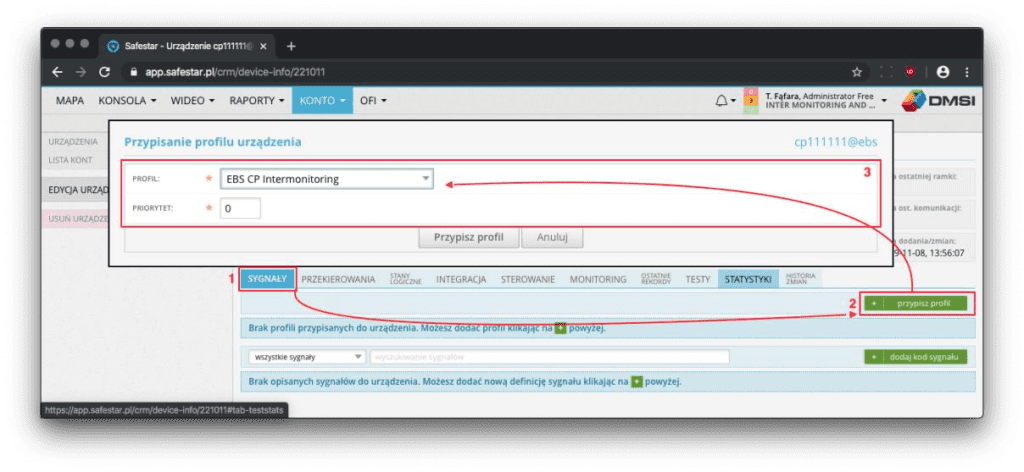
W celu przypisania odpowiedniego profilu należy w zakładce Sygnały wybrać opcję przypisz profil (po prawej stronie), następnie w formularzu trzeba wybrać odpowiedni dla nadajnika profil sygnałów i zatwierdzić przyciskiem Przypisz profil. Od tego momentu wszystkie odebrane przez Safestar sygnały będą przetwarzane przez szablon i będą generowały odpowiednie zdarzenia na konsoli systemu.
WAŻNA INFORMACJA! Szczegółowe instrukcje dodawania różnych typów nadajników znajdują się w kategorii Dodawanie i konfiguracja urządzeń.
Konfiguracja kontroli testów transmisji nadajnika #
W celu ustawienia kontroli testów nadajnika, należy przejść do karty edycji urządzenia wybierając moduł Konto -> Urządzenia i kliknąć na wybrany nadajnik. W karcie edycji, w zakładce Monitoring należy kliknąć ikonę edycji dla opcji kontrola komunikacji.
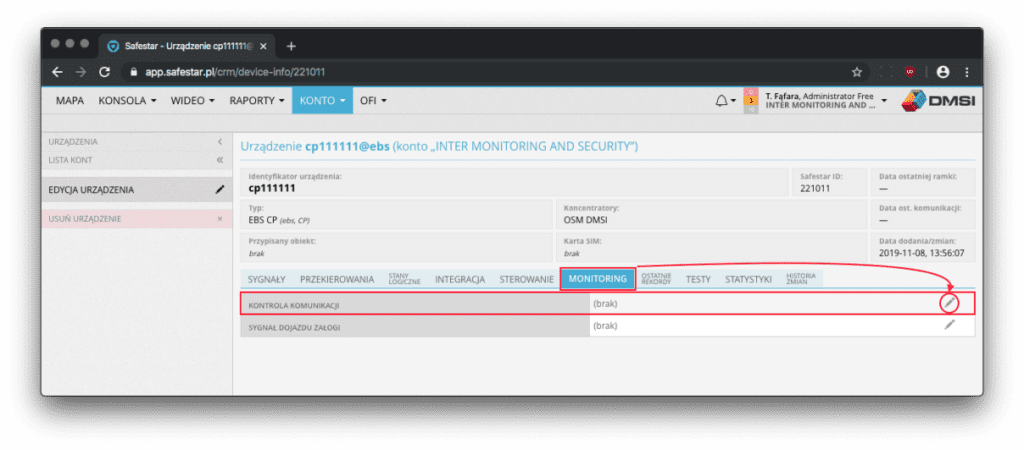
W otwartym oknie należy wypełnić formularz podając:
- dopuszczalny maksymalny czas braku żadnego sygnału z nadajnika
- opis zdarzenia dla operatora konsoli
- typ zdarzenia
- priorytet
- należy też zaznaczyć czy zdarzenie na konsoli ma być wygenerowane jednorazowo czy cyklicznie po każdorazowym upływie zdefiniowanego okresu
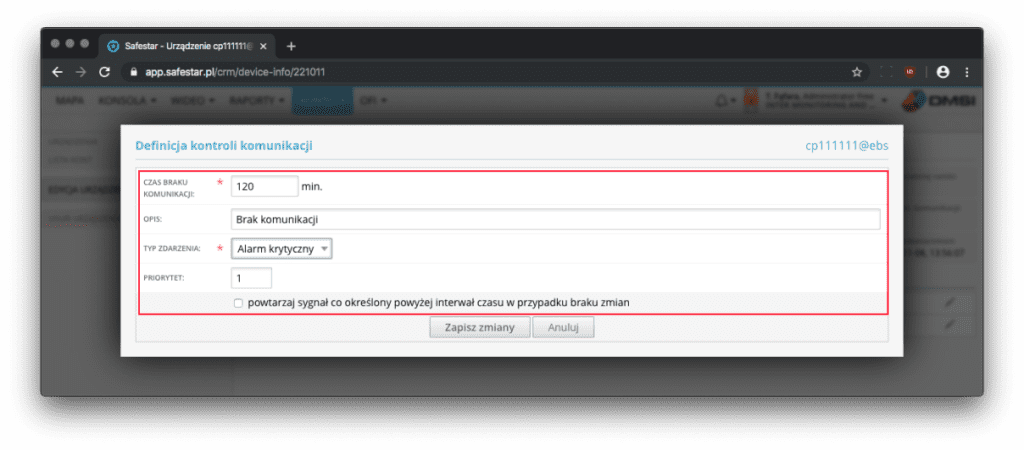
UWAGA! System traktuje każdy odebrany sygnał (nie tylko sygnały testowe) jako poprawną komunikację i skonfigurowany dopuszczalny czas liczony jest od ostatniego, dowolnego poprawnego sygnału.
Grupy obiektów #
Grupy obiektów są bardzo ważnym elementem systemu Safestar, ponieważ używane są do nadawania uprawnień użytkownikom do wybranych obiektów, generowania zestawień i raportów, różnych operacji grupowych w systemie, etc.
W momencie utworzenia konta, zakładana jest pierwsze grupa o nazwie Wszystkie. Zarządzanie grupami odbywa się w module Konto -> Grupy obiektów. Nową grupę można dodać wybierając opcję Dodaj grupę z menu po lewej stronie.
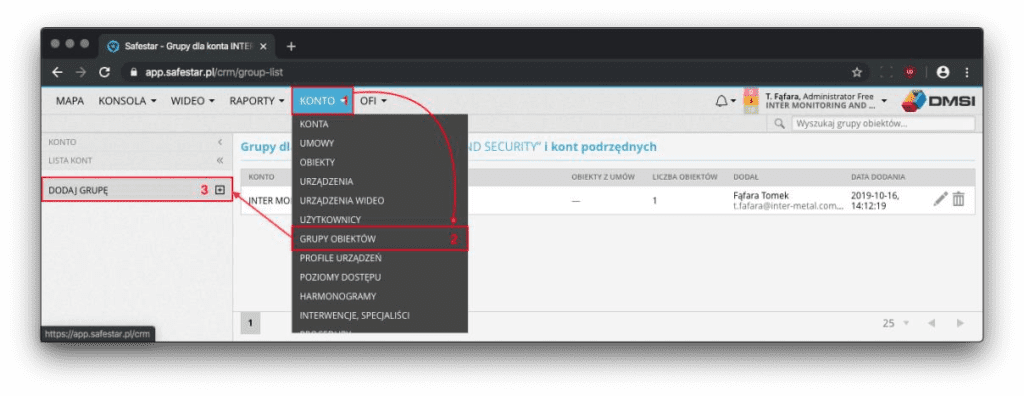
Formularz wymaga podania:
- nazwy grupy (w zakładce dane podstawowe)
- wybrania obiektów (w zakładce dane podstawowe, za pomocą przycisku przypisz obiekty)
- wskazania uprawnionych użytkowników (w zakładce użytkownicy)
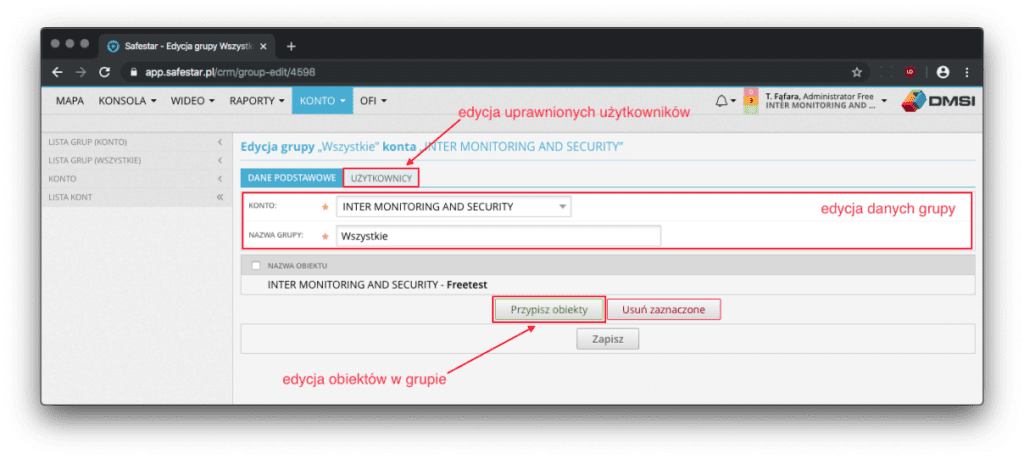
Wszystkie zamiany w edycji grupy należy zatwierdzić za pomocą przycisku Zapisz.
UWAGA! Jeden obiekt może być dodany do dowolnej liczby grup, co pozwala pogrupować obiekty ze względu na wybrane atrybuty co ułatwia późniejsze nimi zarządzanie.
Dodawanie obiektu #
Aby można było monitorować zdarzenia w systemie Safestar należy zarejestrować w systemie obiekt. W tym celu wybieramy moduł Konto -> Obiekty, następnie z menu po lewej stronie należy wybrać opcję dodaj obiekt.
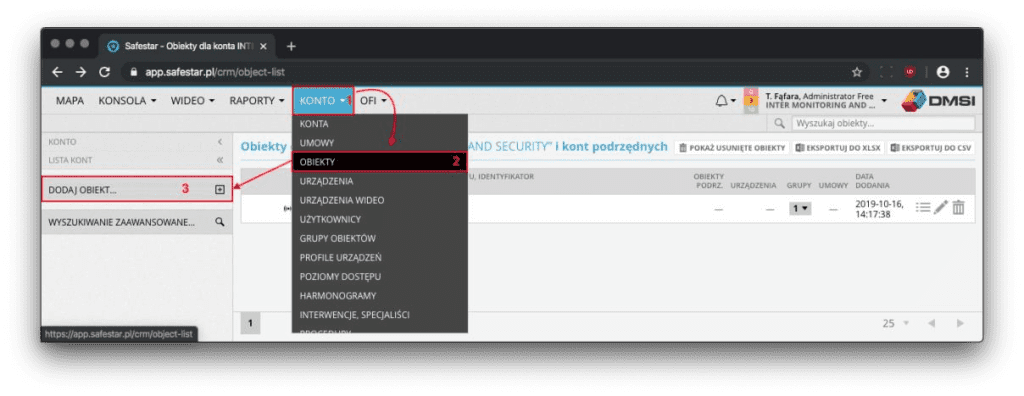
Dane podstawowe #
W formularzu edycji obiektu wymagane jest podanie nazwy obiektu i przypisanie go przynajmniej do jednej grupy oraz w celu odbierania sygnałów podpięcia nadajnika.
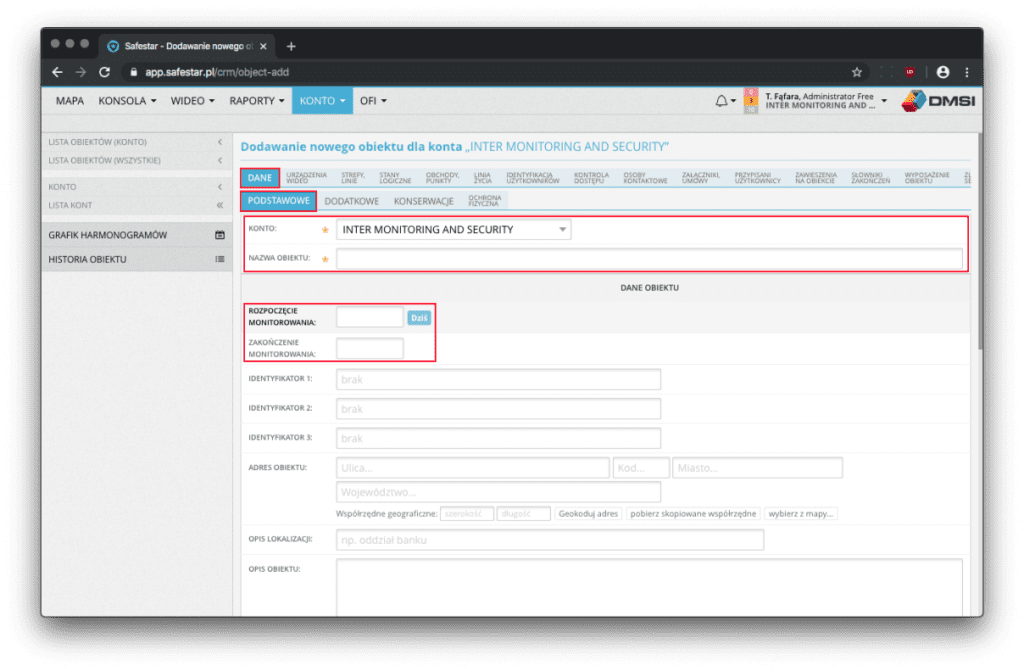
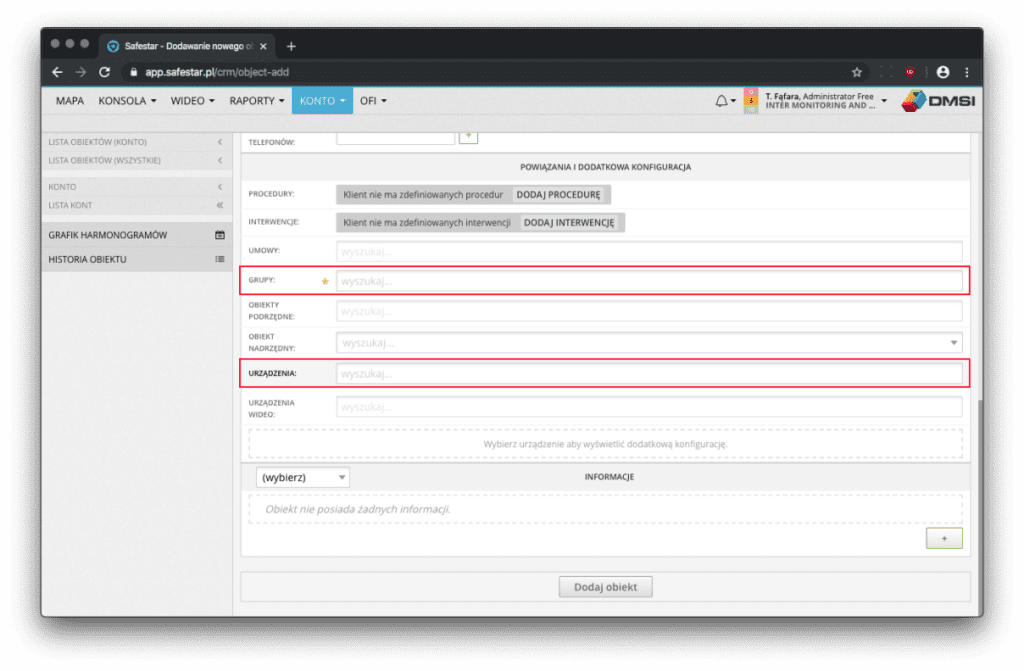
Na powyższych zrzutach ekranu zaznaczone są te pola w zakładce Dane -> Podstawowe, które należy wypełnić w celu rozpoczęcia pracy z obiektem:
- konto – domyślnie podstawia się konto zalogowanego użytkownika
- nazwa obiektu – dowolna nazwa monitorowanego obiektu
- daty początku i końca monitorowania – obiekt powinien mieć ustawioną datę początku monitorowania zgodną z umową z klientem końcowym. Jeśli obiekt jest monitorowany bezterminowo data końca nie musi być ustawiona. Należy pamiętać, że zdarzenia na konsoli pojawiają się tylko w okresie pomiędzy ustawionymi datami. Jeśli początek monitorowania zostanie ustawiony na datę przyszłą, to zdarzenia do tego dnia nie będą pojawiały się na konsoli.
- grupy – obiekt musi należeć przynajmniej do jednej grupy, która jest udostępniona operatorowi konsoli
- urządzenia – należy wybrać jedno lub więcej urządzeń nadawczych, z których odbierane są sygnały alarmowe. Dodawanie urządzeń i nadajników opisane jest w rozdziale 3 i 4.
WAŻNA INFORMACJA! Dodatkowo warto uzupełnić adres obiektu podając przynajmniej ulicę i miasto. Na podstawie tych danych system określi współrzędne GPS co umożliwi pokazywanie lokalizacji obiektu na mapach dostępnych w systemie
Osoby kontaktowe #
W celu uzupełnienia danych obiektu o osoby do powiadomień, należy przejść do zakładki Osoby kontaktowe. W celu dodania nowej osoby należy kliknąć przycisk „+” po prawej stronie listy.
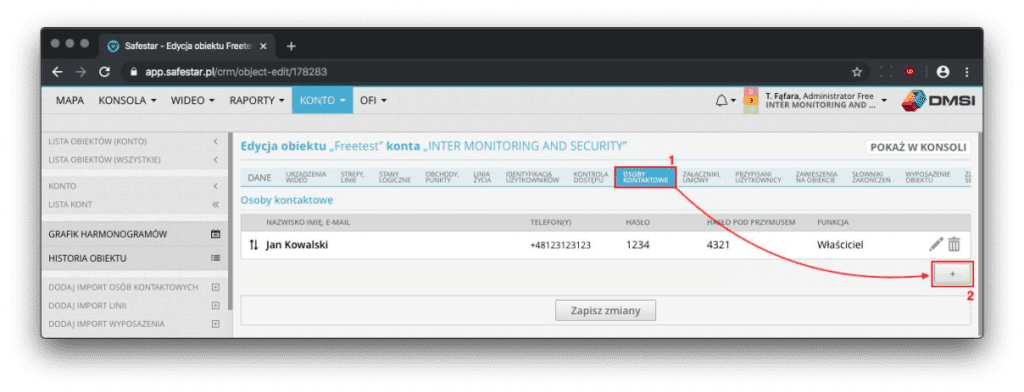
Formularz dodawania/edycji osoby kontaktowej wymaga podania następujących danych:
- imię i nazwisko – dane obowiązkowe
Pozostałe dane są opcjonalne, jednak ułatwią pracę operatora konsoli:
- hasło – hasło do zweryfikowania osoby kontaktowej
- hasło pod przymusem – hasło podawane w przypadku zagrożenia życia
- funkcja – informacja dla operatora np. właściciel obiektu, pracownik obiektu, etc.
- numery telefonów – dowolna liczba kontaktowych numerów kontaktowych
- dodatkowo można ustawić daty pomiędzy którymi osoba kontaktowa powinna być powiadamiana o zdarzeniach, znacznik czy osoba ma być uwzględniana w alertach oraz adres email
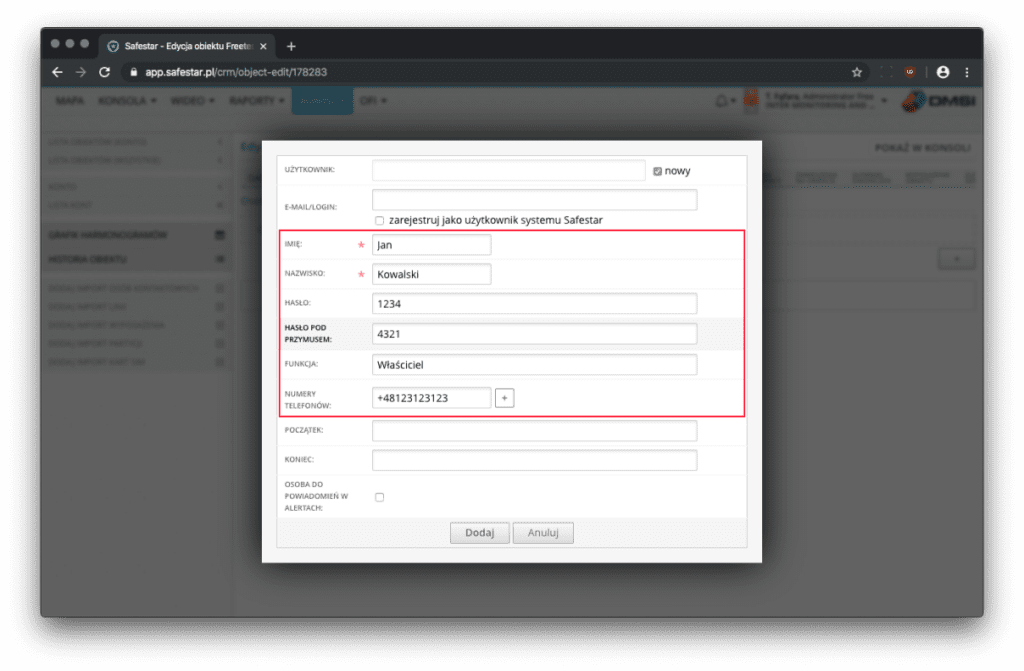
Strefy i linie #
W celu wyświetlania poprawnych nazw dla stref i linii w zdarzeniach na konsoli można uzupełnić ich opisy w zakładce Strefy i linie.

Dla każdej dodawanej strefy należy uzupełnić:
- urządzenie, którego dotyczy
- kod ContactID – dla urządzeń nadających w tym protokole, np. 01, 02, etc.
- nazwę – dowolna czytelna nazwa, np. parter, piętro, magazyn, etc.
- sygnały uzbrajające i rozbrajające – tylko dla nadajników, które nie przesyłają kodów ContactID
- wyjście sterowania – wyjście centrali/nadajnika służące do uzbrajania rozbrajania systemu (opcjonalnie, tylko jeśli wykonana jest odpowiednia instalacja na obiekcie) Dla każdej dodawanej linii należy uzupełnić:
- urządzenie, którego dotyczy,
- kod ContactID – dla urządzeń nadających w tym protokole, np. 001, 002, etc.
- nazwę linii lub/i użytkownika – w jednym wierszu możemy opisać linię, z której odebrane zostało zdarzenie lub nazwę użytkownika, jeśli jest to uzbrojenie/rozbrojenie





